Editar elementos de segmento en un proyecto
Objetivo
Editar elementos de segmento en la Estructura de desglose de trabajo de nivel de proyecto.
Contexto
Un segmento es una categoría discreta que una organización utiliza para dividir su trabajo en componentes manejables. Un elemento de segmento es uno de los muchos elementos distintos de un segmento. Después de crear un segmento, el administrador de Procore de su empresa puede añadirle un número ilimitado de elementos de segmento de nivel de empresa. Sin embargo, la posibilidad de utilizar los pasos siguientes para editar segmentos de nivel de proyecto depende de los ajustes del segmento a nivel de empresa.
Nota
Para editar un elemento de segmento personalizado de nivel de empresa que se copió en el proyecto, el Administrador de Procore de la empresa debe activar la configuración Añadir/Editar/Eliminar elementos de segmento de nivel de proyecto al añadir el segmento. Para obtener más información, consulte Añadir segmentos personalizados.
Temas a considerar
- Información adicional:
- Para editar o eliminar un elemento de segmento personalizado de nivel de empresa que se copió en el proyecto, el Administrador de Procore de la empresa debe activar la opción Añadir/Editar/Eliminar elementos de segmento de nivel de proyecto y Eliminar elementos de segmento heredados de la configuración de la empresa al añadir el segmento. Para obtener más información, consulte Agregar segmentos personalizados, los pasos a continuación y Eliminar elementos de segmento no utilizados de un proyecto.
- Cuando se edita un elemento de segmento de nivel de empresa que se ha copiado en el proyecto, solo se puede cambiar el campo "Descripción" del elemento de segmento.
- Cuando se edita un elemento de segmento de nivel de proyecto que se ha creado específicamente en un proyecto, se puede cambiar tanto el "Código" como la "Descripción" del elemento de segmento.
- El segmento predeterminado 'Tipo de coste' de Procore solo puede ser administrado por un administrador de Procore en la herramienta Administrador de nivel de empresa. Consulte Añadir tipos de coste de empresa.
- Limitaciones:
- En un segmento plano, NO se permiten las entradas duplicadas en el campo "Código".
- En un segmento por niveles, NO se permiten entradas duplicadas en el campo "Código" cuando los elementos del segmento son elementos secundarios del mismo segmento principal.
- No existe ningún límite de caracteres ni otras limitaciones para las entradas del campo "Descripción".
- No existe ningún límite para la cantidad de elementos de segmento que se pueden añadir.
- Los segmentos personalizados NO son compatibles con la herramienta Integraciones ERP.
Requisitos
Pasos
- Vaya a la herramienta Administrador del proyecto.
- En "Ajustes del proyecto", haga clic en el vínculo Estructura de desglose de trabajo.
- En la tabla "Segmentos", haga clic en el segmento con el que desea trabajar.
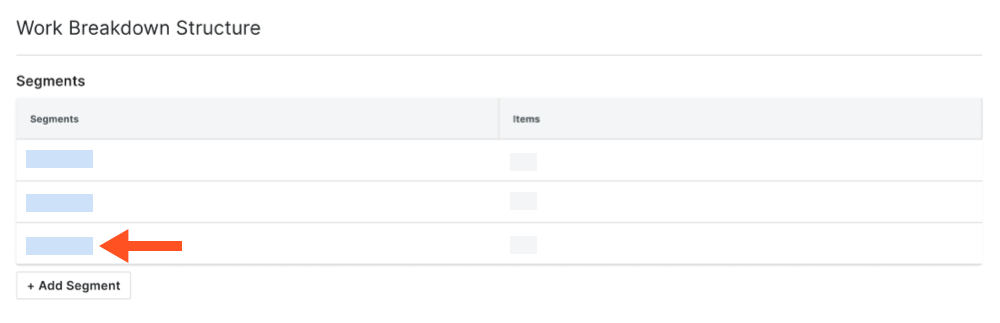
- En la tabla "Segmento", localice el segmento que desea editar.
- Haga clic en el campo Descripción y reemplace el valor existente por el nuevo.
Ejemplo
En este ejemplo, hemos cambiado el campo "Descripción" de "Fase 1" a "Fase I" en un segmento personalizado llamado "Fase".


